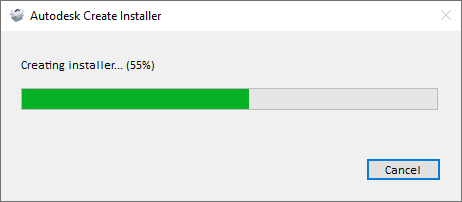Instalacja produktu różni się w zależności od wybranej metody:
- Proste pobieranie z konta w portalu Autodesk Account pod adresem manage.autodesk.com.
- Instalacja niestandardowa z konta w portalu Autodesk Account z konfigurowaniem instalatora przed pobraniem i zainstalowaniem produktu.